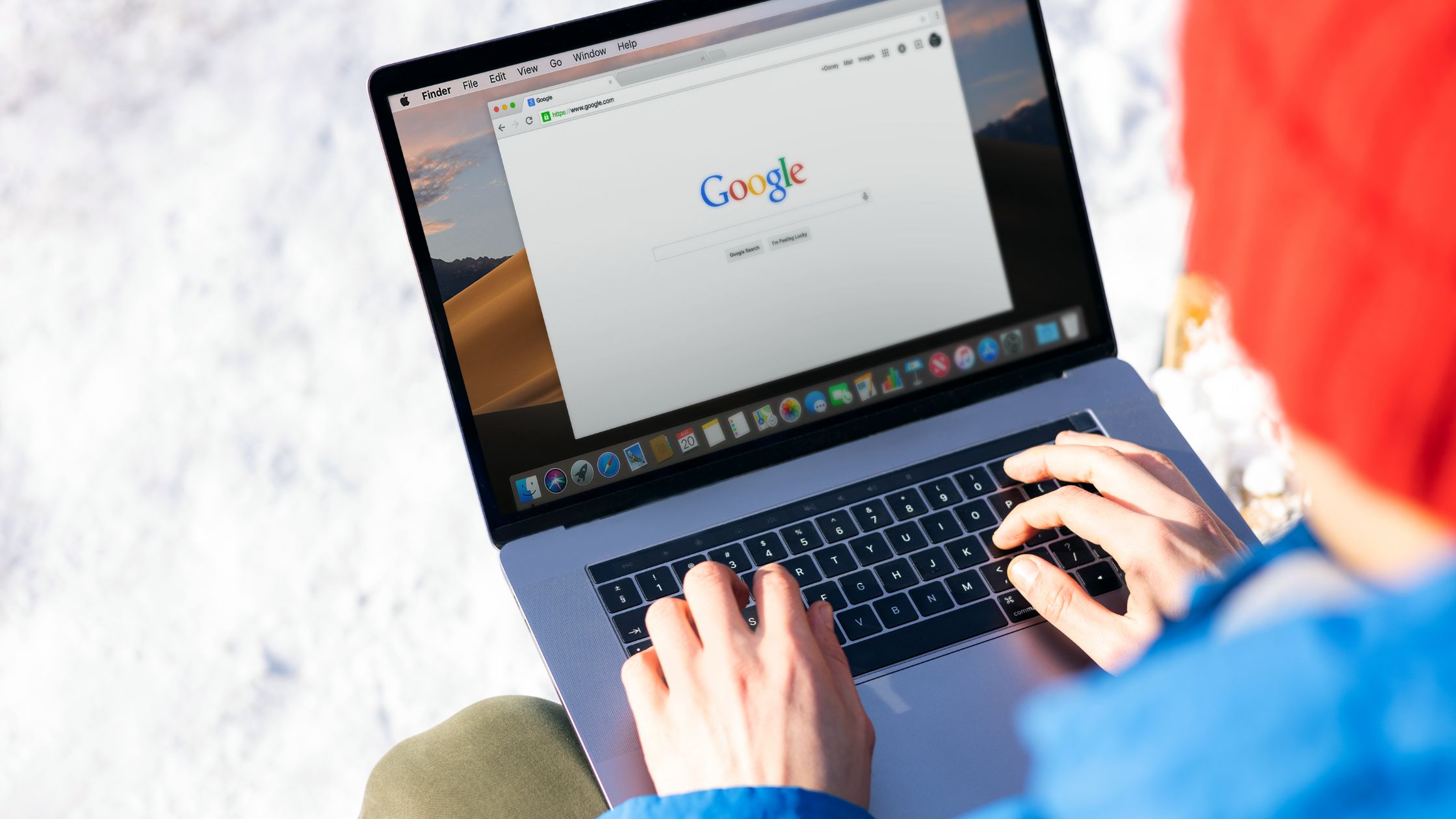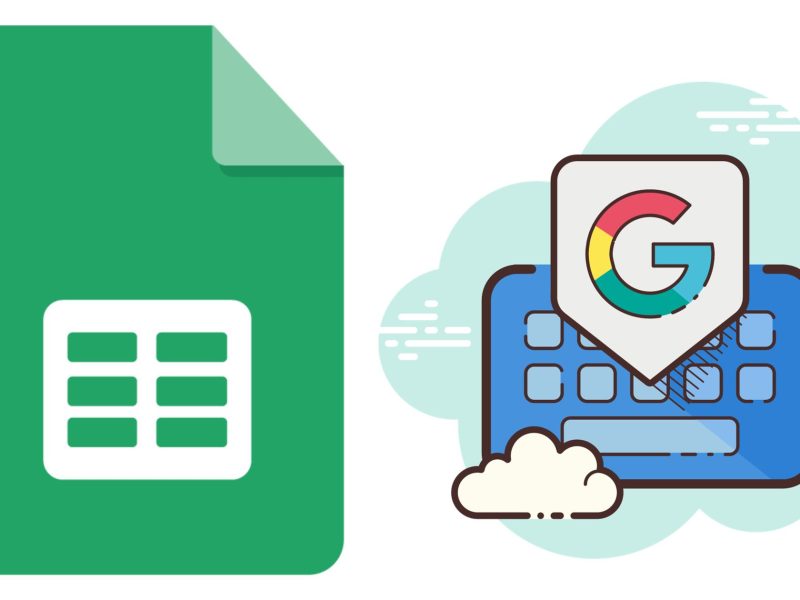오늘날의 디지털 시대에 웹사이트의 성능을 이해하는 것은 온라인 비즈니스와 마케터에게 매우 중요합니다. 웹 사이트 데이터를 추적하고 분석하는 데 가장 널리 사용되는 도구 중 하나는 Google Analytics입니다.
그러나 많은 웹사이트 소유자와 개발자는 종종 자신의 사이트 내에서 Google Analytics 코드를 찾을 수 있는 위치를 궁금해합니다. 웹사이트의 인프라. 이 기사에서는 Google 애널리틱스 코드의 다양한 가능한 위치를 살펴보고 효과적으로 구현하여 웹 사이트 성능에 대한 귀중한 통찰력을 얻을 수 있는 방법에 대해 설명합니다.
| 빠른 답변 |
| "UA 코드" 또는 "추적 ID"라고도 하는 Google 애널리틱스 코드는 웹사이트에서 Google 애널리틱스 플랫폼으로 데이터를 수집하고 전송하는 Google에서 제공하는 작은 JavaScript 스니펫입니다. 코드를 찾으려면 Google Analytics 계정에 로그인하여 '관리', '추적 정보', '추적 코드'를 차례로 선택하십시오. 코드는 섹션 또는 웹사이트의 HTML 코드 섹션 또는 Google 태그 관리자를 사용하여 구현할 수 있습니다. WordPress와 같은 콘텐츠 관리 시스템에는 코드 통합을 위한 전용 섹션 또는 플러그인이 있는 경우가 많으며 전자 상거래 플랫폼 및 모바일 애플리케이션에는 고유한 구현 프로세스가 있습니다. |
Google 애널리틱스 코드의 기초
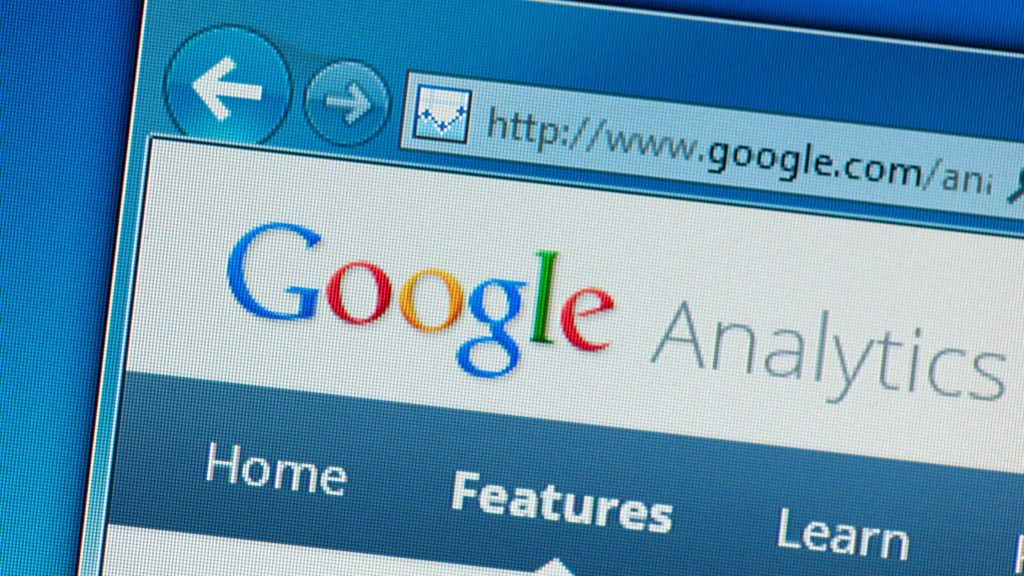
정확한 게재 위치를 조사하기 전에 Google Analytics 코드의 기본 개념을 이해하는 것이 중요합니다. 일반적으로 "UA 코드" 또는 "추적 ID"로 알려진 Google 애널리틱스 추적 코드는 Google에서 제공하는 작은 JavaScript 스니펫을 포함합니다.
이 코드는 각 웹사이트에 고유하게 할당되며 웹사이트에서 Google Analytics 플랫폼으로 데이터를 수집하고 전송하는 용도로 사용됩니다.
Google 애널리틱스 코드는 어디에 있습니까?
각 Google 애널리틱스 속성에는 고유한 추적 ID가 있습니다. Google 애널리틱스 데이터를 웹사이트에 연결하여 성능을 추적하려면 Google 애널리틱스 추적 ID가 필요합니다. GA 추적 ID를 찾기 위한 몇 가지 옵션이 있습니다.
- Google 애널리틱스 계정에 로그인합니다.
- '관리자'를 선택합니다.
- 그런 다음 드롭다운 메뉴에서 '추적 정보'를 선택합니다. 그런 다음 '추적 코드'를 선택합니다.
- 추적 ID 및 추적 코드는 여기에서 찾을 수 있습니다. 이 코드를 복사하여 사이트 헤더에 붙여넣으십시오.
- Google 애널리틱스 코드를 찾을 수 있는 위치를 알았으니 이제 사용할 차례입니다.
헤드 섹션에 Google Analytics 코드 배치
역사적으로 기존의 조언은 Google Analytics 코드를 섹션 웹사이트의 HTML 코드.
이 포지셔닝은 코드가 페이지 로드 시작부터 추적을 시작하여 다른 페이지 요소보다 우선하도록 보장했습니다. 그럼에도 불구하고 코드를 섹션으로 인해 때때로 페이지 렌더링이 지연되고 로딩 속도가 느려졌습니다.
본문 섹션에 Google Analytics 코드 삽입
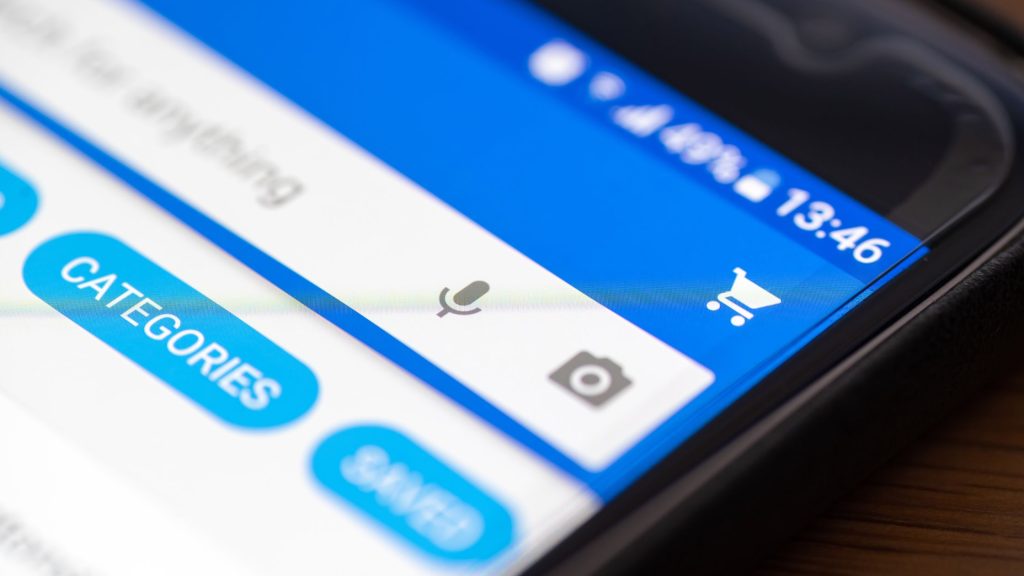
와 관련된 잠재적인 제한을 완화하기 위해 섹션 배치, 대안 기술이 등장: Google 웹로그 분석 코드를 웹사이트의 HTML 코드 섹션.
종료 근처에 코드를 배치하여 태그, 웹사이트 소유자는 페이지 렌더링 절차를 방해하지 않도록 하여 더 빠른 로딩 속도를 가능하게 합니다.
이 방법은 페이지 로딩 초기 단계에서 추적 데이터를 캡처하지 못할 수 있지만 전체 성능에 좋은 영향을 미치기 때문에 상당한 인기를 얻었습니다.
Google 태그 관리자로 Google 애널리틱스 구현
Google 태그 관리자(GTM) Google Analytics를 포함한 다양한 추적 코드의 관리 및 배포를 간소화하는 영향력 있는 도구입니다. GTM을 통해 웹사이트의 코드를 직접 편집할 필요 없이 구현 프로세스를 보다 효과적으로 제어할 수 있습니다.
GTM의 기능을 활용하려면 GTM 컨테이너 스니펫을 웹사이트의 HTML 코드 섹션.
GTM 컨테이너가 성공적으로 통합되면 GTM 인터페이스 내에서 Google 애널리틱스 태그를 쉽게 추가하고 구성할 수 있으므로 효율성과 유연성이 향상되어 추적 코드 관리가 효과적으로 간소화됩니다.
WordPress 및 콘텐츠 관리 시스템(CMS)
WordPress 또는 기타 플랫폼을 사용하여 구축된 웹사이트에 Google Analytics 구현 콘텐츠 관리 시스템(CMS) 일반적으로 원활한 프로세스를 수반합니다.
많은 CMS 플랫폼은 Google 애널리틱스 추적 코드 통합을 위해 특별히 설계된 전용 섹션 또는 플러그인을 제공합니다. 예를 들어 WordPress에서 "모양" 섹션에 액세스하고 "테마 편집기" 또는 "사용자 정의"를 활용하여 코드 삽입에 적합한 영역을 찾을 수 있습니다.
또한 다양한 플러그인을 쉽게 사용할 수 있어 사용자 친화적인 인터페이스를 통해 Google Analytics를 쉽게 구현할 수 있으므로 수동 코딩이 필요하지 않습니다.
전자 상거래 플랫폼
방문자 행동, 전환율 및 판매 데이터에 대한 귀중한 통찰력을 얻으려면 전자 상거래 웹 사이트에 특수한 추적 메커니즘이 필요합니다. Shopify, WooCommerce 또는 Magento와 같은 유명한 전자상거래 플랫폼은 종종 Google Analytics에 대한 기본 통합 옵션을 제공합니다.
이러한 통합에는 일반적으로 플랫폼 설정 내에서 추적 ID를 입력하거나 전용 플러그인 또는 확장 프로그램을 활용하여 추적 프로세스를 간소화하는 작업이 포함됩니다.
선택한 플랫폼의 통합 기능을 활용함으로써 웹사이트 소유자는 Google Analytics 계정과 함께 전자상거래 데이터를 쉽게 추적하여 온라인 비즈니스 성과를 완벽하고 포괄적으로 이해할 수 있습니다.
모바일 애플리케이션 및 Google Analytics
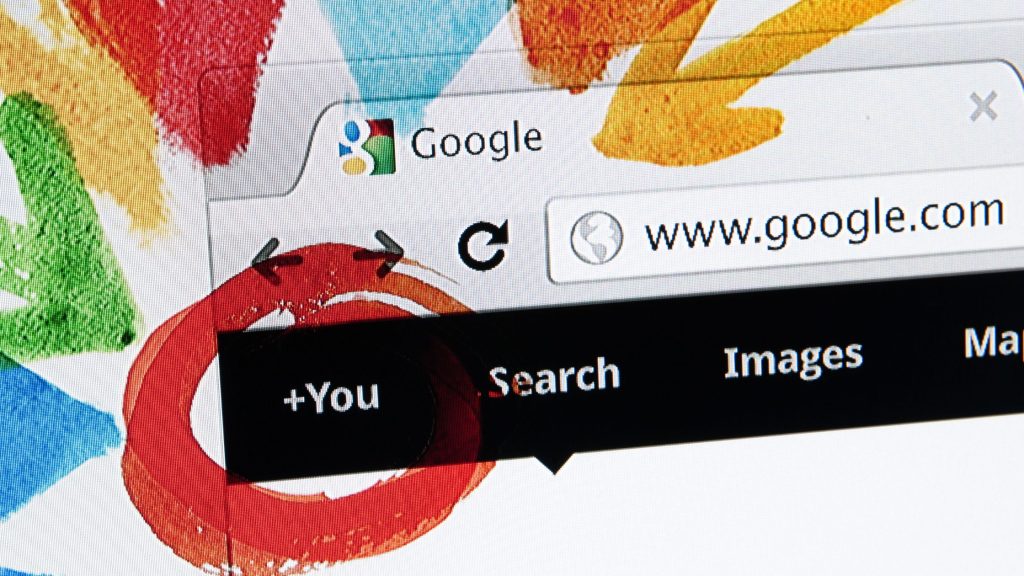
Google Analytics의 기능은 웹사이트 데이터만 추적하는 것 이상으로 확장됩니다. 또한 모바일 애플리케이션 내의 사용자 행동 분석도 포함합니다. 모바일 앱 데이터를 효과적으로 추적하기 위해서는 별도의 추적 코드와 구현 프로세스가 필요합니다.
모바일 앱 개발자는 Google Analytics SDK(소프트웨어 개발 키트)를 앱의 코드베이스에 원활하게 통합하여 관련 데이터를 캡처하고 전송할 수 있습니다.
SDK는 개발자에게 모바일 앱 환경 내에서 이벤트, 사용자 상호 작용 및 전환을 추적할 수 있는 포괄적인 도구 및 기능 제품군을 제공합니다.
Google 애널리틱스 계정을 만들고 사용하는 방법은 무엇입니까?
계정을 생성하여 Google Analytics에 액세스할 수 있습니다. 애널리틱스를 사용하고 있다면 이미 계정이 있고 다른 계정을 설정하고 싶지 않을 것입니다.
- 이전에 로그인하지 않았다면 Analytics 계정에 로그인하십시오.
- '관리자'를 선택합니다.
- 계정 열에서 '계정 만들기'를 클릭합니다.
- 사용자 이름과 암호를 입력합니다.
- 데이터 공유 옵션을 구성하여 Google과 공유하는 데이터를 제어하세요.
- 첫 번째 속성을 계정에 추가하려면 '다음' 버튼을 클릭하세요.
이 단계를 완료한 후 속성 및 데이터 스트림을 Google 애널리틱스 계정에 추가하려면 '수정' 권한이 필요합니다. 귀하가 계정 생성자인 경우 자동으로 편집 권한을 얻습니다. 각 애널리틱스 계정에는 최대 100개의 속성이 있을 수 있습니다.
속성을 추가하려면
- 아직 로그인하지 않았다면 Analytics에 로그인합니다.
- '관리자'를 선택합니다.
- 올바른 계정을 선택했는지 확인하려면 '계정' 열을 확인하십시오. '속성' 열에서 '속성 만들기'를 클릭합니다.
- 속성에 이름을 지정합니다.
보고 시간대를 선택합니다. 데이터의 출처와 관계없이 Analytics는 이를 보고서의 날짜 경계로 활용합니다.
- 일광 절약 시간제를 준수하는 시간대를 선택하면 Analytics가 자동으로 변경 사항을 조정합니다. Analytics에서 일광 절약 시간을 변경하지 않으려면 현지 시간대 대신 그리니치 표준시(GMT)를 사용할 수 있습니다.
- 시간대를 변경해도 이후 데이터에는 영향을 미치지 않습니다. 기존 속성의 시간대를 변경하면 시간 이동으로 인해 데이터가 평평해지거나 급증할 수 있습니다. 설정을 변경하면 Analytics 서버가 변경 사항을 처리할 때까지 잠시 동안 보고서 데이터가 이전 표준 시간대를 참조할 수 있습니다.
- 다음으로 보고서에 사용할 통화를 선택합니다.
- '다음'을 클릭하고 회사 정보를 입력합니다. 산업 범주, 비즈니스 규모 및 Analytics 사용 방법을 선택하십시오.
- '만들기'를 선택합니다.
- 'Analytics 서비스 약관'과 '데이터 처리 수정안'에 동의합니다.
또한 읽기 :
자주 묻는 질문
전통적으로 코드는 페이지 로드 프로세스 초기에 로드되도록 섹션에 배치되었습니다. 그러나 닫는 태그 근처 섹션에 배치하면 페이지 로딩 시간을 개선할 수 있으므로 인기 있는 대안이 되었습니다.
궁극적으로 결정은 특정 웹 사이트 설정 및 성능 고려 사항에 따라 다릅니다.
예, Google 태그 관리자(GTM)는 Google 애널리틱스 코드를 관리하고 배포하는 편리한 방법을 제공합니다.
웹사이트에 GTM 컨테이너를 설정하면 GTM 인터페이스 내에서 Google Analytics 태그를 추가 및 구성할 수 있으므로 웹사이트 코드를 직접 편집할 필요가 없습니다.
WordPress 웹사이트에 Google Analytics 추적 코드를 추가하려면 몇 가지 옵션이 있습니다. 테마 편집기를 사용하여 코드를 테마의 header.php 또는 footer.php 파일에 수동으로 삽입할 수 있습니다.
또는 테마 파일을 편집하지 않고 추적 코드를 추가하기 위한 인터페이스를 제공하는 "Insert Headers and Footers" 또는 "Google Analytics for WordPress"와 같은 플러그인을 사용할 수 있습니다.
예, WordPress는 Google Analytics 코드를 삽입하기 위한 전용 영역 또는 플러그인을 제공합니다. WordPress 대시보드의 "모양" 섹션으로 이동하고 "테마 편집기" 또는 "사용자 정의"에 액세스하여 코드를 삽입할 적절한 위치를 찾을 수 있습니다.
또한 "WP용 Google 애널리틱스 대시보드" 또는 "MonsterInsights"와 같은 다양한 플러그인은 수동 코딩 없이 Google 애널리틱스를 구현하기 위한 사용자 친화적인 인터페이스를 제공합니다.
결론
어떤 유형의 웹사이트를 보유하고 있든 상관없이 사용자가 방문하고 있는지, 무엇을 보고 있는지 아는 것은 항상 좋은 생각입니다. Google 웹로그 분석은 기술을 사용하여 웹사이트에서 고객 행동을 간단하게 이해할 수 있도록 하여 비즈니스에 도움을 줍니다.
그러나 전문가의 도움을 받으면 Google 애널리틱스 코드와 같이 쉬워 보이는 쿼리에 대한 답변이 훨씬 쉬워집니다. 이러한 제안을 사용하면 웹사이트를 변경해야 할 때마다 항상 추적 코드를 찾을 수 있습니다.